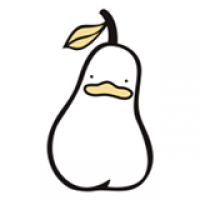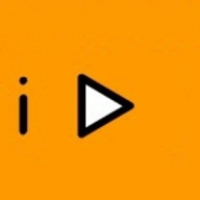u盘 系统 写保护,U盘系统写保护的解析与解决方法
时间:2024-11-20 来源:网络 人气:811
U盘系统写保护的解析与解决方法
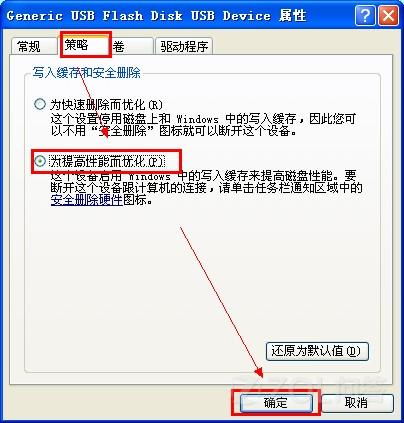
一、U盘写保护的成因
1. 物理写保护开关:部分U盘设计有物理写保护开关,当开关处于开启状态时,U盘将处于写保护状态。
2. 系统设置:在某些操作系统中,U盘可能因为系统设置而自动启用写保护。
3. U盘硬件故障:U盘内部硬件故障也可能导致写保护问题。
4. U盘病毒感染:U盘感染病毒后,病毒可能会对U盘进行写保护,防止数据被删除或修改。
二、U盘写保护的表现症状
1. 无法写入数据:当U盘处于写保护状态时,用户无法向U盘写入任何数据。
2. 格式化失败:尝试格式化U盘时,系统提示“写保护”或“无法格式化”。
3. 文件无法删除:在U盘上删除文件时,系统提示“无法删除文件,因为文件正在使用中”或“无法删除文件,因为文件被写保护”。
三、U盘写保护的解决方法
1. 检查物理写保护开关:首先,检查U盘是否有物理写保护开关,并确保其处于关闭状态。
2. 修改系统设置:在Windows系统中,可以通过以下步骤修改系统设置,尝试解除写保护:
- 按下Win + R键,输入“regedit”并回车,打开注册表编辑器。
- 导航到HKEY_LOCAL_MACHINESYSTEMCurrentControlSetControlStorageDevicePolicies路径。
- 在右侧窗口中,找到名为“WriteProtect”的DWORD值,将其值改为0。
- 关闭注册表编辑器,重启电脑。
3. 使用第三方软件:可以使用一些第三方软件,如USBCleaner等,对U盘进行病毒查杀,以解决病毒导致的写保护问题。
4. 格式化U盘:如果以上方法都无法解决问题,可以尝试使用系统自带的格式化工具对U盘进行格式化。在格式化过程中,系统会自动解除写保护。
5. 使用量产工具:如果U盘硬件故障导致写保护,可以尝试使用量产工具对U盘进行初始化。注意:此方法可能会清除U盘上的所有数据,请谨慎操作。
四、U盘写保护的预防措施
1. 定期检查U盘:定期检查U盘是否有写保护问题,及时发现并解决。
2. 使用正版软件:使用正版软件,避免使用盗版软件,降低病毒感染风险。
3. 避免将U盘插入不安全的电脑:将U盘插入不安全的电脑,可能会感染病毒,导致写保护问题。
4. 定期备份重要数据:将重要数据备份到其他存储设备,以防数据丢失。
通过本文的解析,相信大家对U盘系统写保护有了更深入的了解。在日常生活中,遇到U盘写保护问题时,可以尝试以上方法进行解决。同时,注意预防措施,降低写保护问题的发生。
教程资讯
教程资讯排行